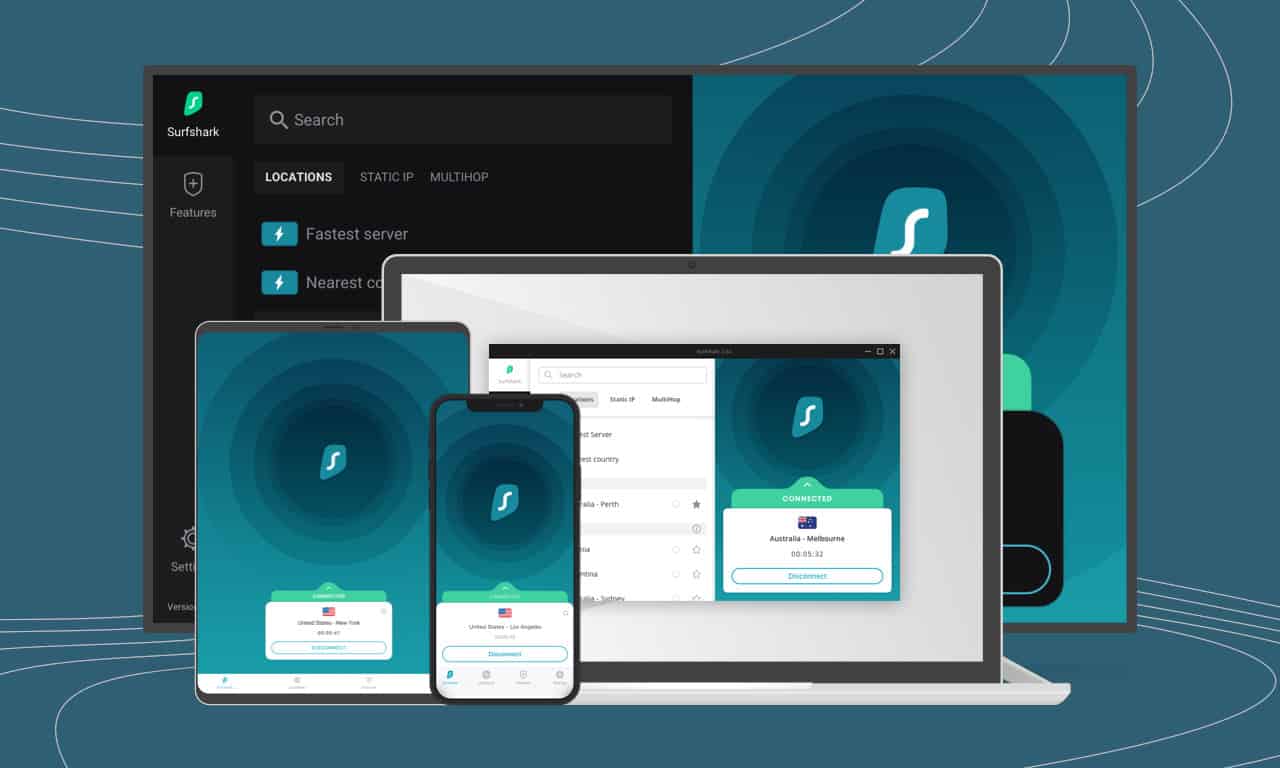Finde das beste VPN für Bluestacks
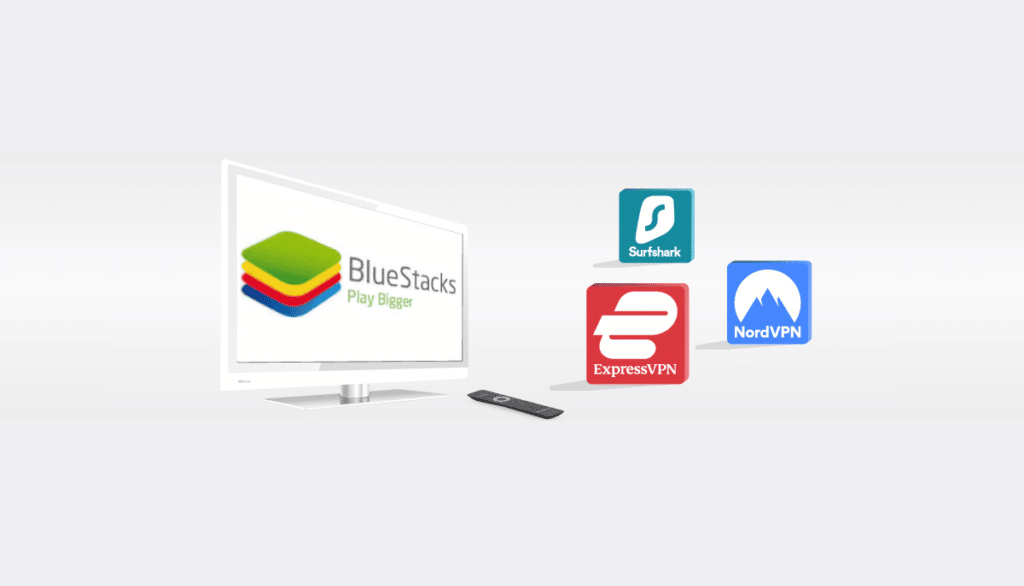
Wenn Sie einen Android-Emulator auf Ihrem PC laufen lassen möchten, benötigen Sie unbedingt ein Bluestacks VPN. Warum? Diese nützliche Software ermöglicht es Ihnen, Android-Apps auf Ihrem Mac oder Windows-Gerät auszuführen, aber Sie müssen trotzdem verhindern, dass Ihr ISP und andere Dienstanbieter Ihre Online-Aktivitäten verfolgen. Die Installation eines VPNs auf Bluestacks hilft auch dabei, viele Sicherheitslücken zu beheben, die mit verschiedenen mobilen Apps verbunden sind.
Möchten Sie mehr darüber erfahren, wie man ein VPN auf Bluestacks einsetzt? Wir haben diesen prall gefüllten Leitfaden erstellt, der alles aufdeckt, was Sie über die Notwendigkeit eines VPN Bluestacks, dessen Installation und mehr wissen müssen. Wir werden auch Top-VPNs überprüfen und die Funktionen aufzeigen, die bei der Auswahl des besten VPNs für Bluestacks zu berücksichtigen sind.
Was ist Bluestacks?
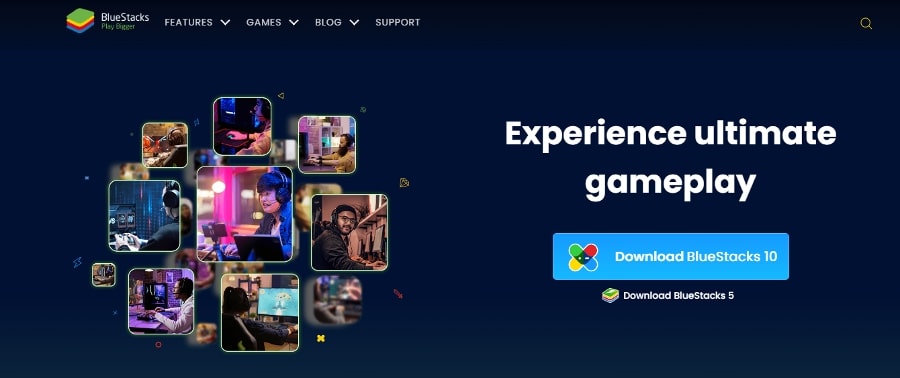
Bluestacks ist Ihre erste Wahl, wenn es um die Emulation des Android-Betriebssystems auf Ihrem PC oder Mac geht. Mit nicht weniger als 145 Millionen Nutzern weltweit, ist es einer der ältesten Android-Emulatoren. Sie können es verwenden, um nahezu jede erdenkliche Android-App auf Ihrem Laptop auszuführen. Es ist auch sehr beliebt in der Gaming-Community. Tatsächlich gehört es zu den größten mobilen Gaming-Plattformen, die es Ihnen ermöglichen, Android-Spiele direkt auf Ihrem Computer auszuführen. Sie können Titel wie das ikonische PUBG Mobile spielen, um nur einige zu nennen.
Wie man Bluestacks herunterlädt und installiert
Bereit zu lernen, wie man ein VPN auf Bluestacks installiert? Glücklicherweise ist der Prozess des Herunterladens und Installierens von Bluestacks ziemlich einfach, auch für die weniger technikaffinen. Stellen Sie vor dem Herunterladen sicher, dass Ihr PC die Mindestanforderungen für die in Frage kommende Bluestacks-Version erfüllt. Wenn alles in Ordnung ist, folgen Sie diesen einfachen Schritten.
- Gehen Sie auf die offizielle Bluestacks-Website und klicken Sie auf „Bluestacks herunterladen“. Damit sollten Sie die neueste Version der App erhalten.
- Das Bluestacks-Installationsprogramm wird sofort mit dem Download beginnen.
- Sobald der Download abgeschlossen ist, starten Sie das Installationsprogramm, indem Sie auf die Schaltfläche „Jetzt installieren“ klicken.
- Warten Sie ein paar Minuten, bis der Installationsvorgang abgeschlossen ist. Sie können den Fortschritt der Installation anhand der auf dem Bildschirm angezeigten Restzeit überprüfen.
- Sobald die Installation abgeschlossen ist, wird Bluestacks gestartet. Und schon können Sie sich bei Ihrem Google-Konto anmelden, um auf den Play Store zuzugreifen oder APK-Dateien zu installieren.
Nutzung von Bluestacks mit einem VPN
Wir haben festgestellt, dass die Verwendung von Bluestacks mit einem VPN verhindert, dass unbefugte Parteien Ihre Online-Aktivitäten verfolgen. Sie haben ein paar Optionen, wenn Sie Ihr Bluestacks mit einem VPN schützen möchten.
Die erste Möglichkeit besteht darin, das VPN direkt auf den Android-Emulator Bluestacks zu installieren. Dies ist der Weg, den Sie einschlagen sollten, wenn Sie einen VPN-Schutz möchten, der den Rest Ihres PCs nicht beeinträchtigt. Das VPN erstellt einen geteilten Tunnel, der es Ihnen ermöglicht, Ihren PC oder Mac ohne die VPN-Verbindung zu nutzen.
Eine weitere Option besteht darin, die VPN-App für Ihren Mac oder Windows zu verwenden. Eine solche VPN-Verbindung wirkt sich auf ALLE Apps auf Ihrem PC aus – einschließlich Bluestacks. Im Folgenden finden Sie eine kurze Übersicht darüber, wie Sie ein VPN auf Bluestacks für einen PC und einen Mac verwenden können.
Bluestacks auf einem PC installieren und verwenden
Um das VPN für Bluestacks auf Ihrem PC zu installieren, folgen Sie diesen einfachen Schritten:
- Laden Sie Bluestacks von der Website herunter, indem Sie die zuvor beschriebenen Schritte ausführen.
- Installieren Sie die Anwendung auf Ihrem PC.
- Klicken Sie auf die Registerkarte Installieren.
- Sobald Sie Bluestacks installiert haben, gehen Sie zum Google Play Store.
- Wählen Sie Ihr bevorzugtes VPN und installieren Sie es auf Ihrem PC.
- Wenn die Installation beendet ist, rufen Sie die Homepage auf.
- Klicken Sie auf die VPNApp und melden Sie sich an.
- Wählen Sie einen Hochgeschwindigkeitsserver in Ihrer Nähe aus und stellen Sie eine Verbindung her.
- Fahren Sie fort, Ihre Anwendungen zu nutzen oder Spiele zu spielen.
Installieren und Verwenden von Bluestacks auf einem Mac
Um Ihren Mac mit Hilfe eines VPN innerhalb von Bluestacks in eine virtuelle Android-App zu verwandeln, folgen Sie diesen schnellen Schritten:
- Starten Sie Bluestacks auf Ihrem Mac-Gerät.
- Gehen Sie zum Google Play Store und laden Sie Ihr bevorzugtes VPN herunter.
- Erstellen Sie ein Konto oder melden Sie sich mit Ihrer E-Mail-Adresse und Ihrem Passwort beim VPN an.
- Drücken Sie OK, damit die VPN-Verbindung aufgebaut werden kann.
- Wählen Sie Ihren bevorzugten Standort.
- Klicken Sie auf das auf dem Bildschirm angezeigte Stromsymbol, um eine Verbindung mit dem Server herzustellen.
Die beste VPN für Bluestacks auswählen
Kommen wir zur Auswahl der besten VPN für Bluestacks für Ihre Bedürfnisse. Benutzer haben eine Vielzahl von VPNs zur Auswahl, aber nicht alle sind den Aufwand wert. Nach Überprüfung vieler Top-VPNs haben sich die folgenden drei Anbieter in verschiedenen Bereichen, von Sicherheit bis Leistung und allem dazwischen, für uns herausgestellt.
ExpressVPN
Gesamtbewertung: 9.8
- Superschnelle Server
- AES 256-Bit-Verschlüsselung
- Unterstützt privates Protokoll, Lightway
- Geld-zurück-Garantie
30-Tage Geld-zurück-Garantie
ExpressVPN ist das beste VPN für Bluestacks, wenn Sie ein blitzschnelles VPN suchen, das Android-Versionen ab 5.0 unterstützt. Mit durchschnittlichen Geschwindigkeiten von 79,21Mbps können Sie sich auf rasante Geschwindigkeiten ohne Kompromisse bei der Sicherheit verlassen.
Darüber hinaus ist ExpressVPN ein äußerst sicheres und privates VPN für Bluestacks, das fantastische Funktionen wie Split Tunneling und DNS-Leak-Schutz bietet. Wir geben zu, es ist nicht die günstigste Option, aber jeden Cent wert, wenn man die beeindruckenden Geschwindigkeiten und umfangreichen Serverstandorte bedenkt. Sie können sich mit einem der über 3.000 Server an 160 Standorten weltweit verbinden.
NordVPN
Gesamtbewertung: 9.6
- Unglaublich schnelle Server
- Überzeugende Sicherheitsfeatures
- Verifizierte No-Logs-Richtlinie
- Entsperren Sie Streaming-Plattformen
30-Tage Geld-zurück-Garantie
NordVPN ist eine weitere solide Wahl, wenn Sie ein VPN für Bluestacks mit umfangreicher Serverabdeckung suchen. Mit über 5.500 Servern weltweit sollte es Ihnen nicht schwerfallen, einen in Ihrer Nähe zu finden. Zudem verfügt es über Server, die speziell dafür entwickelt wurden, strenge Firewalls in Ländern wie China zu umgehen. NordVPN übertrifft ExpressVPN, indem es Android-Versionen ab 6.0 unterstützt.
Erwarten Sie Null Verzögerung, wenn Sie es mit Bluestacks verwenden, dank der schnellen Geschwindigkeiten, die im Durchschnitt 80Mbps betragen. Wir haben auch beeindruckende Sicherheitsfunktionen festgestellt, wie einen Kill Switch und DDoS-Schutz. Beides ist essentiell für die sichere Nutzung von Bluestacks und für das Herunterladen blockierter Apps.
Surfshark
Gesamtbewertung: 9.5
- Ermöglicht unbegrenzte gleichzeitige Verbindungen
- Integriert den Stealth-Modus
- Multihop-Funktion verfügbar
- 3.000+ Server
30-Tage Geld-zurück-Garantie
Bei der Suche nach einem VPN für Bluestacks müssen Sie nicht tief in die Tasche greifen. Das gilt vor allem, wenn Sie sich für SurfShark entscheiden, unser VPN mit dem besten Preis-Leistungs-Verhältnis und Premium-Funktionen, die mit High-End-VPNs konkurrieren können. Zu einem relativ niedrigen Preis haben Sie Zugang zu über 3.200 Servern weltweit.
SurfShark ist ein sicheres VPN, das auf einer soliden 256-Bit-Verschlüsselung basiert. Zusätzlich erhalten Sie eine Vielzahl weiterer Funktionen, darunter Multi-Hop, DNS-Leak-Schutz und andere Benchmark-Protokolle, die das sichere Herunterladen blockierter Apps ermöglichen. Wie ExpressVPN unterstützt auch SurfShark Android-Versionen ab 5.0.
Warum ein VPN für Bluestacks nutzen?
Sie wissen jetzt, wie Sie eine VPN für Bluestacks einrichten, nun wollen wir darüber sprechen, warum Sie eine benötigen. Bluestacks ist grundsätzlich sicher in der Anwendung. Doch das Herunterladen mobiler Apps birgt potenzielle Risiken. Über die Jahre wurden verschiedene Apps aus dem Play Store aus vielerlei Gründen kritisiert, einschließlich des Hostings von Apps mit Malware.
Einem VPN können Sie vertrauen, um Ihnen zusätzliche Sicherheit beim Herunterladen von Apps zu geben. Dann gibt es natürlich noch die Frage nach der geographischen Einschränkung mancher Apps. Ein VPN ermöglicht den Download von geographisch eingeschränkten Apps im Google Play Store und umgeht gleichzeitig die Drosselung durch ISPs. Wenn Sie planen, mobile Apps zu nutzen, die nur in bestimmten Regionen funktionieren, oder auf ein Spiel- oder Filmangebot aus einem anderen Land zugreifen möchten, benötigen Sie eine Bluestacks VPN.
Fehlerbehebung – Bluestacks VPN funktioniert nicht?
Funktioniert Ihre Bluestacks VPN nicht? Keine Sorge. Es ist nicht ungewöhnlich, dass Sie immer wieder eine Fehlermeldung erhalten, wenn Sie versuchen, eine Bluestacks VPN zu installieren und zu verwenden. Zweifellos kann das frustrierend sein. Wir haben einige Gründe zusammengestellt, warum ständig störende Fehlermeldungen auftreten können:
- Möglicherweise haben Sie eine Verbindung zu einem Server hergestellt, der sich in einer nicht unterstützten Region befindet.
- Die verwendete App hat Ihr VPN möglicherweise erkannt und blockiert.
- Ihre wahre IPS-Adresse kann aufgedeckt werden.
- Cookies können Ihren tatsächlichen Standort preisgeben.
- Ihre VPN-Verbindung ist möglicherweise unterbrochen und funktioniert nicht mehr.
Um diese Probleme zu beheben, lohnt es sich, folgende Vorschläge zu prüfen:
- Vergewissern Sie sich, dass Sie tatsächlich eine Verbindung zu einem Server im richtigen Bereich hergestellt haben.
- Prüfen Sie, ob Sie die Funktion Leckschutz aktiviert haben.
- Probieren Sie einen anderen Server aus.
- Versuchen Sie einen anderen Browser.
- Löschen Sie Ihre Cookies.
- Wenden Sie sich gegebenenfalls an das Support-Team des VPN.
Die genannten Lösungsansätze für Probleme sollten Ihnen helfen, diese zu beheben. Wenn Sie jedoch alle ausprobiert haben und dennoch kein Glück haben, könnte es sich lohnen, auf einen anderen VPN umzusteigen.
Fazit
Bluestacks ist zweifellos eine beliebte Software, die das Leben für Android-Benutzer einfacher macht. Seine Fähigkeit, die Android-Erfahrung auf Ihren PC oder Mac zu bringen, ist praktisch. Sie können jedoch die Möglichkeit von Sicherheitslücken nicht ausschließen. Außerdem können einige Apps, die Sie interessieren, geografisch blockiert sein und Ihnen so den Zugang verweigern.
Ein VPN überwindet diese und mehr Hindernisse, indem es Ihre Daten online schützt und geografische Einschränkungen aufhebt. All dies können Sie jedoch nur genießen, wenn Sie einen vertrauenswürdigen und zuverlässigen VPN wie ExpressVPN wählen. Laden Sie ExpressVPN jetzt herunter und nutzen Sie Bluestacks unbesorgt.
Exklusives Angebot für Techrobot-Leser: €6.67Monat (Speichern 49% + 3 Monate gratis)
30-Tage Geld-zurück-Garantie
FAQ
Wie verwende ich ein VPN auf Bluestacks?
Um ein VPN auf Bluestacks zu verwenden, laden Sie eine App direkt auf den Android-Emulator herunter. Eine Alternative besteht darin, den Emulator über die VPN-App Ihres Computers zu verbinden. Ersteres schützt nur Ihr VPN und nicht den gesamten PC. Letzteres umfasst alle Apps, die auf dem PC laufen, einschließlich Bluestacks.
Wie installiert man eine VPN in Bluestacks?
Um eine VPN auf Bluestacks zu installieren, laden Sie diese zunächst von der offiziellen Bluestacks-Website herunter. Folgen Sie den intuitiven Anweisungen und starten Sie die VPN auf Ihrem Gerät. Besuchen Sie den Play Store, wählen Sie eine VPN aus, laden Sie diese herunter und melden Sie sich an.
Welche kostenlose VPN-App funktioniert auf Bluestacks?
Sie können eine kostenlose VPN für Bluestacks verwenden, wenn Sie nicht gerne für ein bezahltes Netzwerk Geld ausgeben möchten. Es stehen verschiedene Optionen zur Auswahl, darunter Proton, Atlas und Hide.me. Je nachdem, für welche Sie sich entscheiden, können Sie sogar unbegrenzte Daten, mehrere Server und eingeschränkten Kundensupport genießen.
Welche VPN ist die beste?
ExpressVPN ist zweifelsohne eines der besten VPNs, mit seiner extrem schnellen Geschwindigkeit, umfassenden Serverstandorten und robusten Sicherheitsfunktionen. Es handelt sich um eine vielseitige und leicht einzurichtende VPN, die auf all Ihren Geräten Online-Sicherheit garantiert.